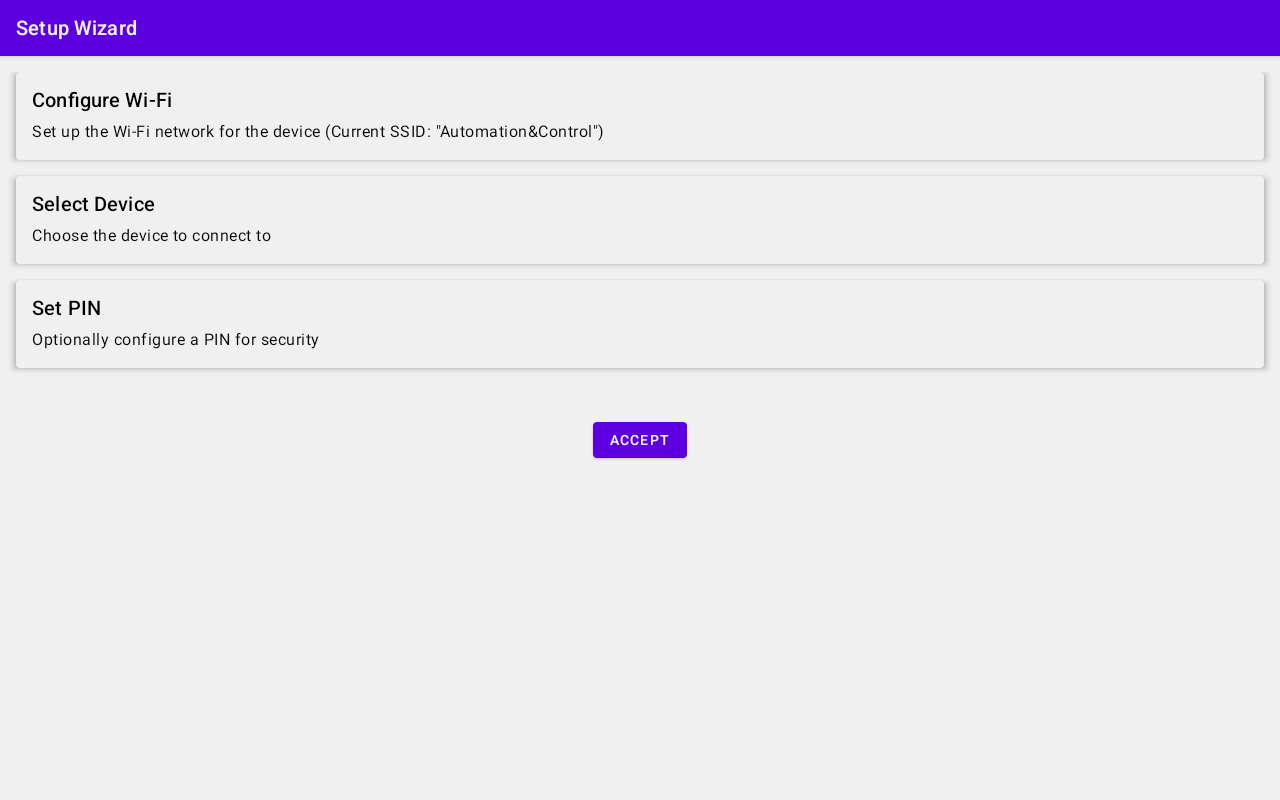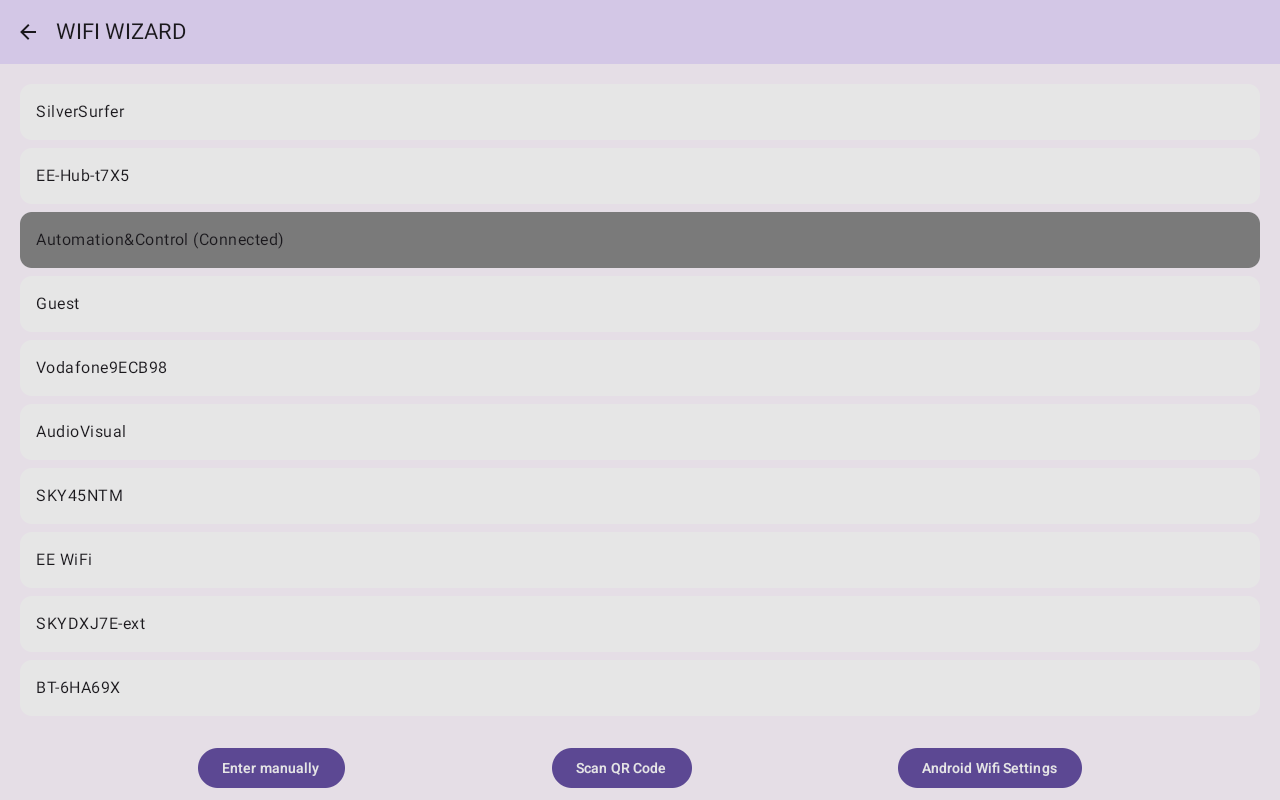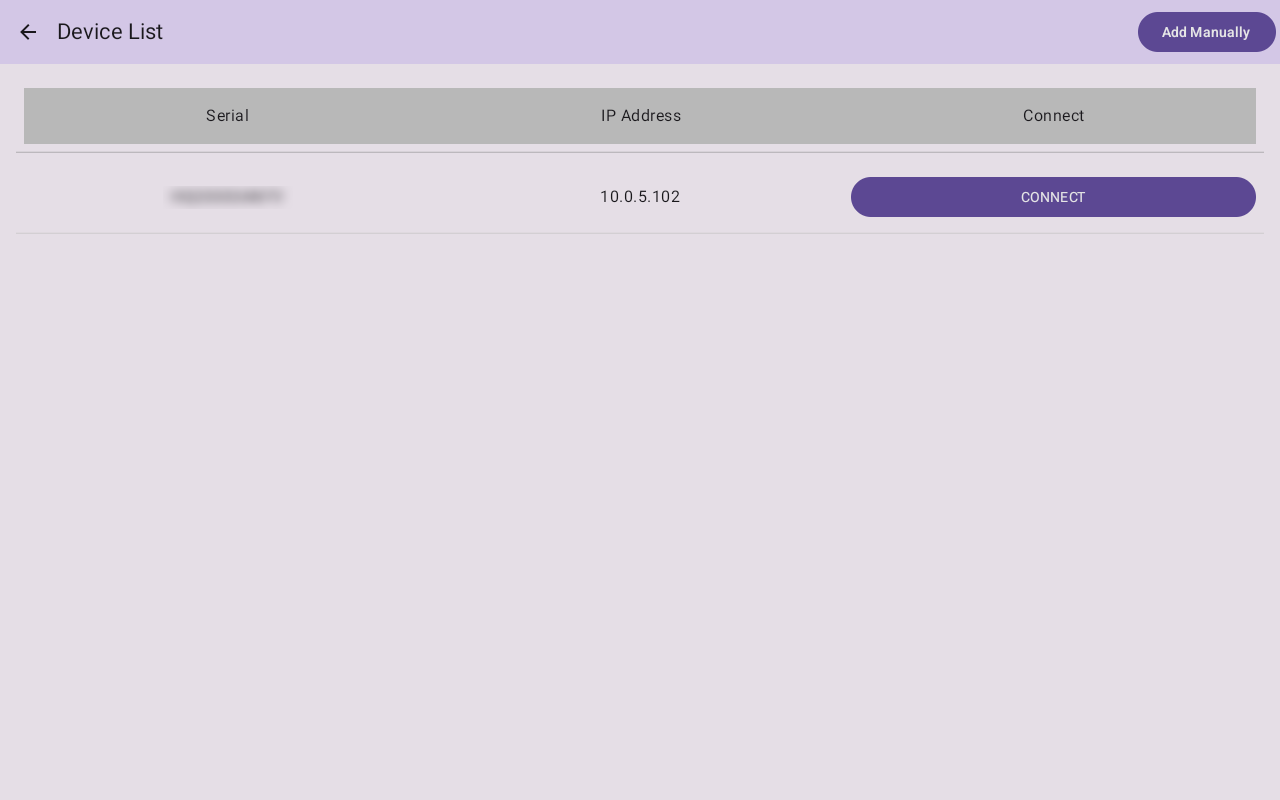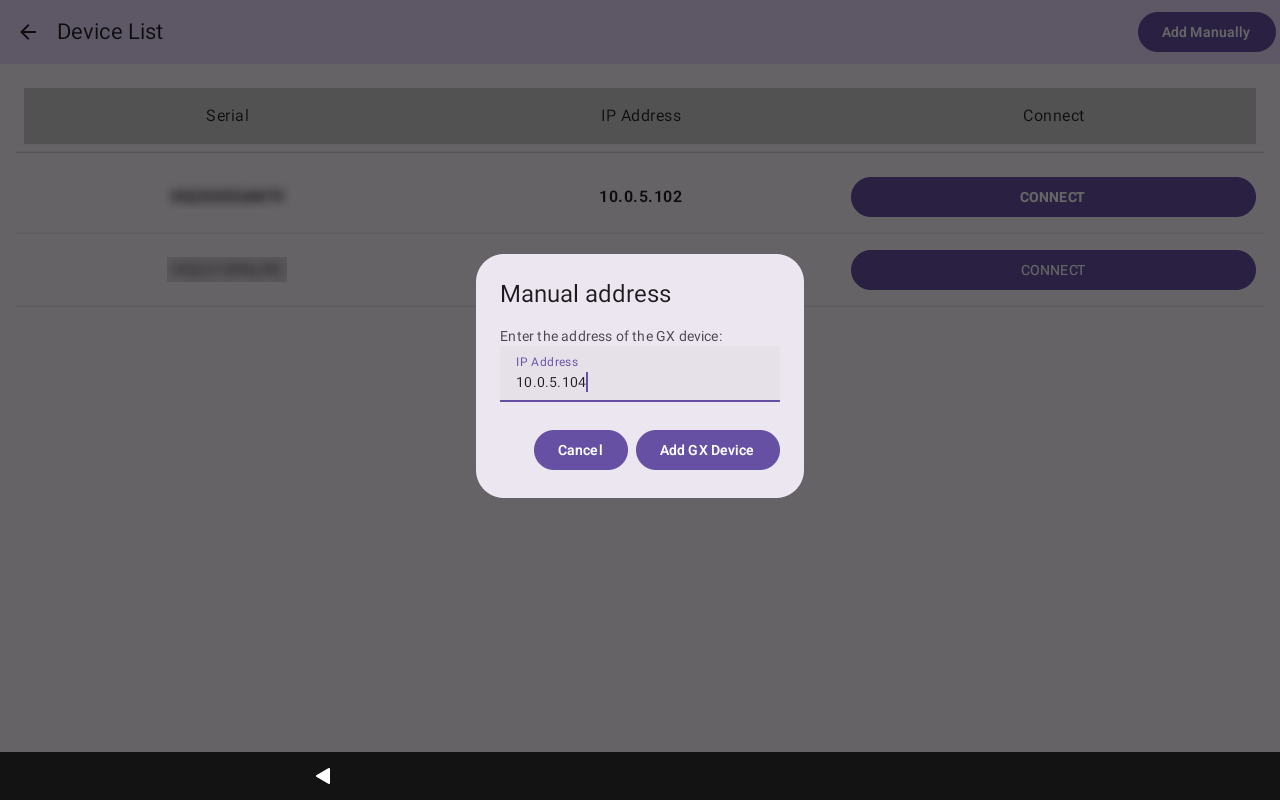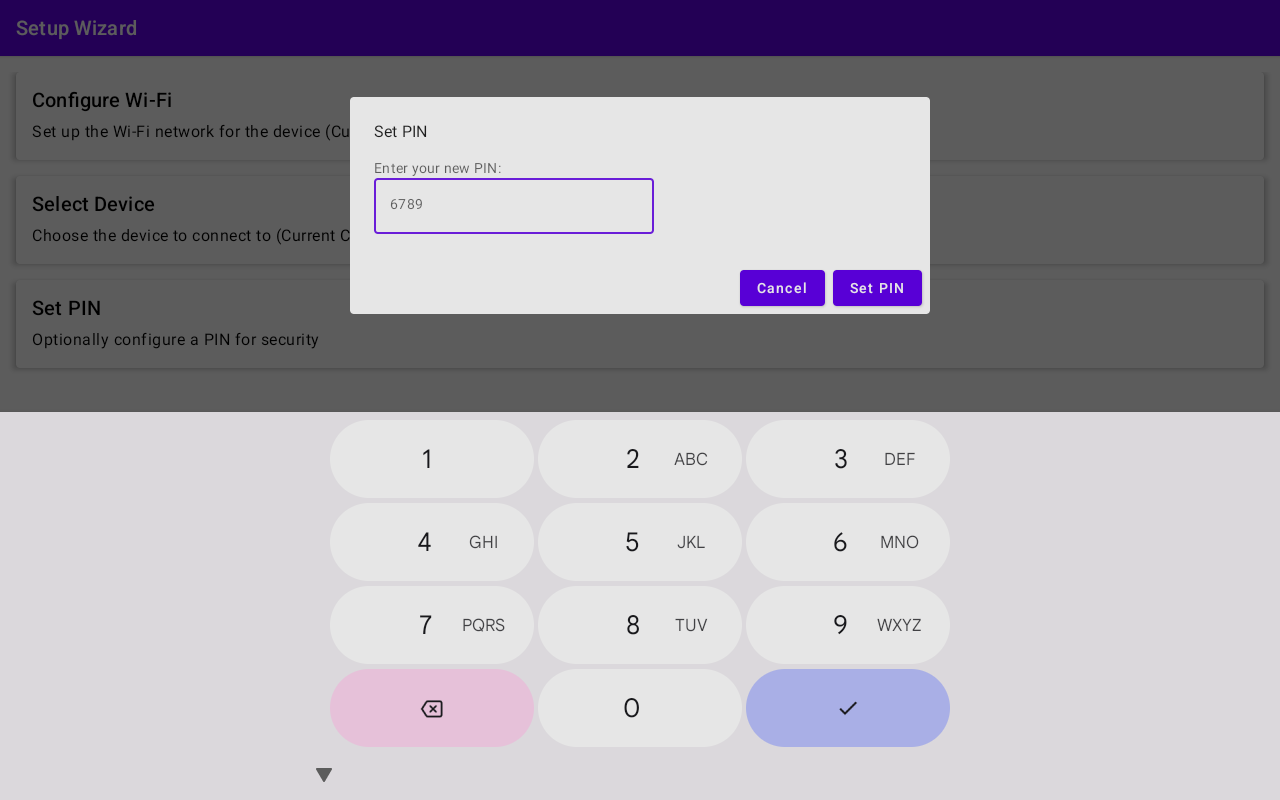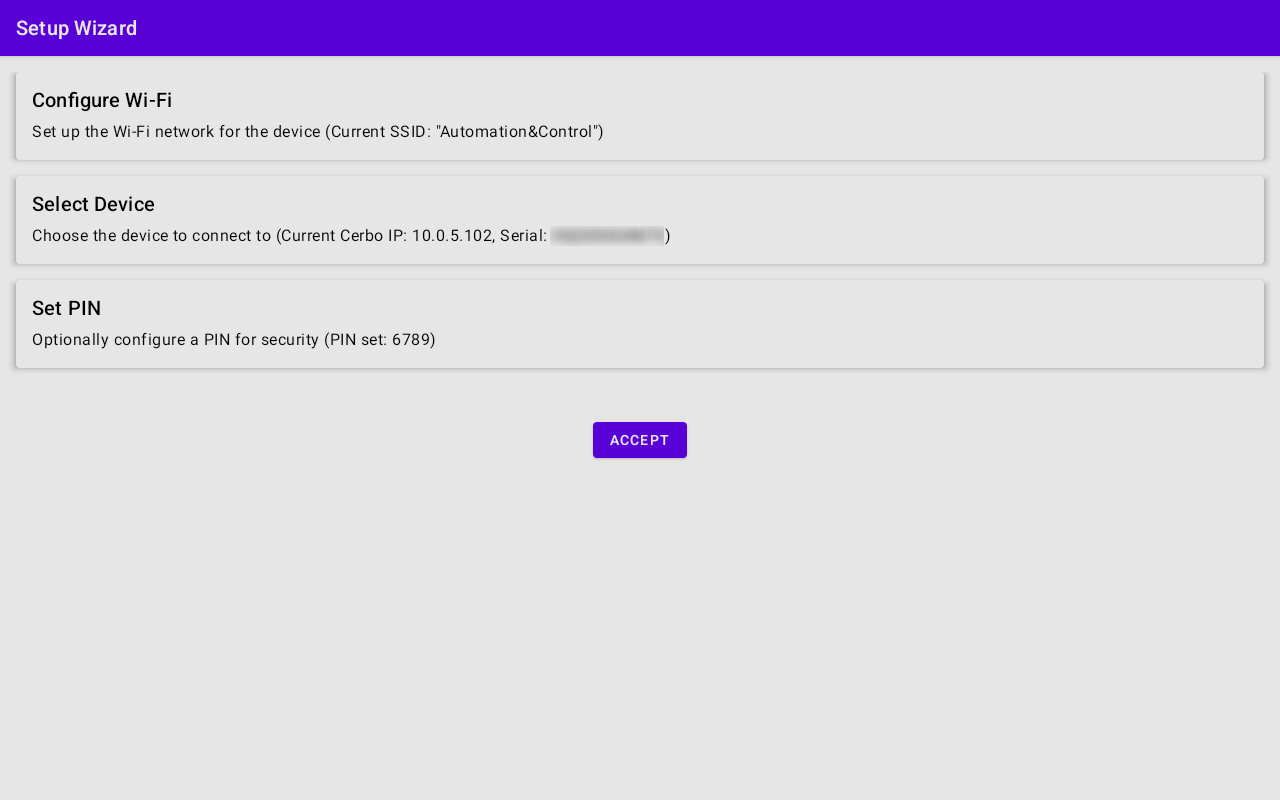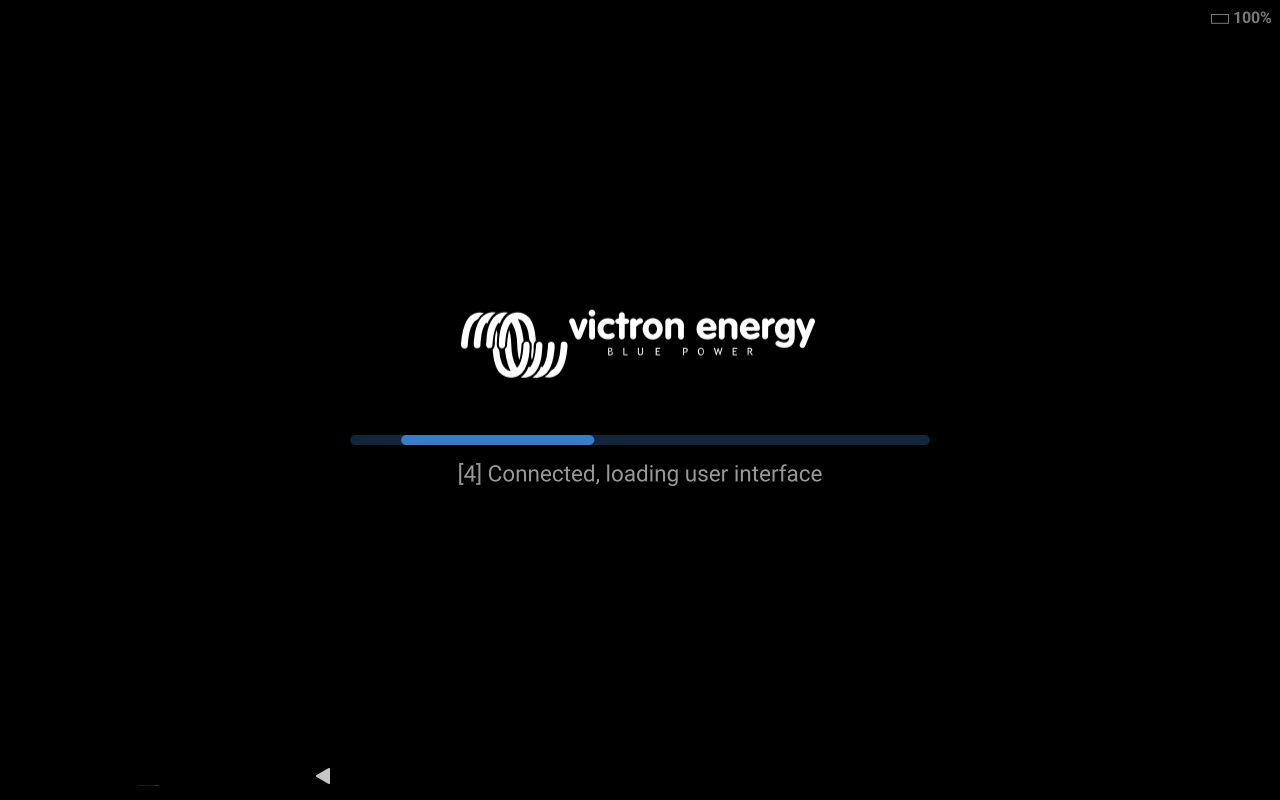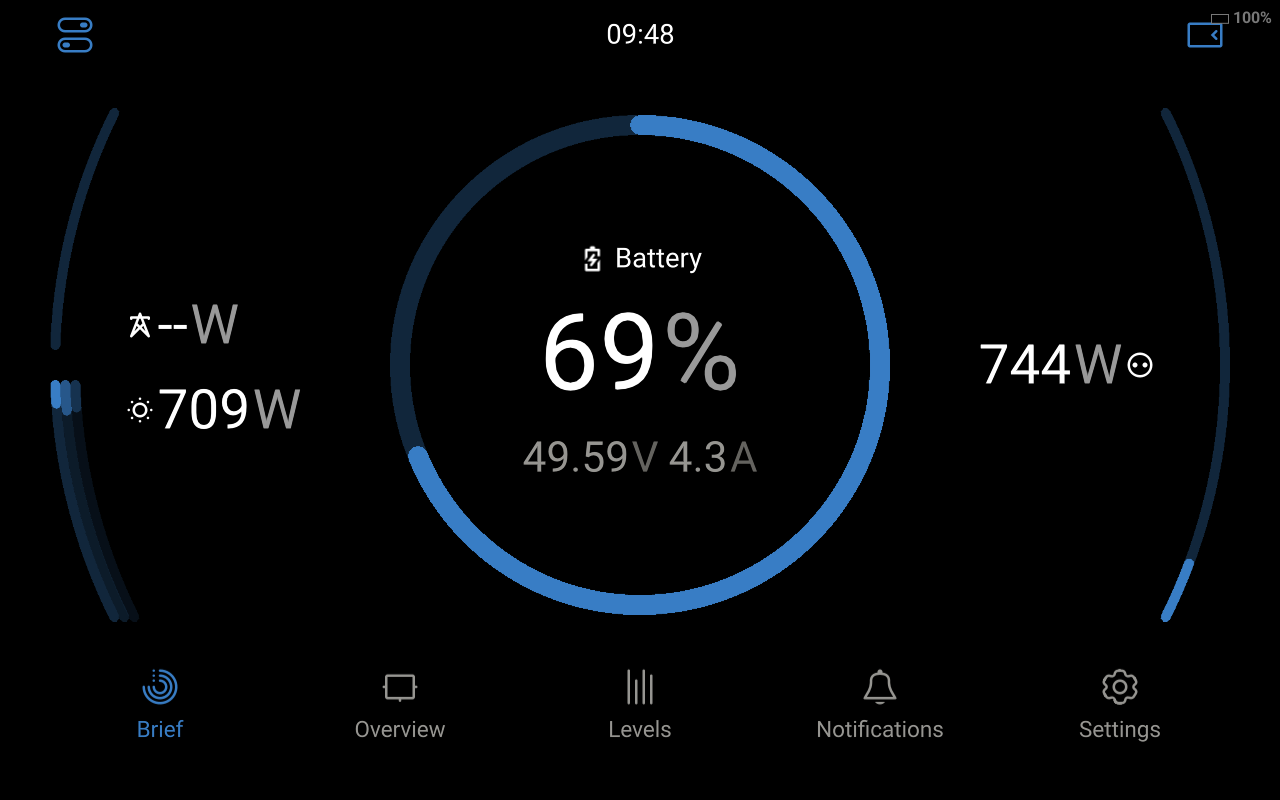3. Konfiguracja wstępna
Po zakończeniu procesu instalacji pojawi się ekran Kreatora konfiguracji.
Celem ukończenia konfiguracji użyciem kreatora dotknij każdej sekcji i wprowadź niezbędne informacje.
|
|
U dołu ekranu znajdziesz trzy przyciski reprezentujące alternatywne metody połączenia WiFi.
|
|
Aby powrócić do strony Kreatora konfiguracji, dotknij strzałkę w lewym górnym rogu ekranu. |
|
|
|
W niektórych przypadkach urządzenie GX może nie pojawić się automatycznie na liście urządzeń. Być może urządzenie GX znajduje się w innej podsieci.
|
|
WażneNależy rozważyć ustawienie kodu PIN, aby zapobiec zmianom ustawień w menu serwisowym urządzenia z systemem Android. Ten kod PIN nie chroni przed zmianami ustawień na urządzeniu GX.
|
|
|
|
Urządzenie z systemem Android łączy się teraz z urządzeniem GX, które załaduje wymagane komponenty wyświetlacza. |
|
Przekazywanie danych do wyświetlacza potrwa krótką chwilę. Interfejs użytkownika ściśle odzwierciedla interfejs wyświetlacza GX Touch lub Ekrano, z identycznymi elementami sterowania dotykowego i strukturą menu. Interfejs użytkownika na tym urządzeniu, na innych urządzeniach i na wyświetlaczu GX działa niezależnie, umożliwiając każdemu urządzeniu wyświetlanie różnych stron. |
|